Depuis le Mise à jour Windows 11 22H2 il est possible d'activer les onglets dans l'Explorateur Windows via une application.
Officiellement, les onglets de l'Explorateur Windows ne sont pas encore pris en charge. Du moins, pas au moment de la rédaction de cet article.
Vous pouvez toujours activer les onglets dans l'Explorateur Windows à l'aide d'un outil appelé « vivetools ». Cet outil permet d'ajouter des fonctionnalités et des fonctionnalités à Windows 11 qui ne sont pas encore officiellement disponibles.
Il s'agit de fonctionnalités et de composants cachés qui ont été ajoutés à certaines versions de Windows 11, mais qui n'ont pas encore été activés. En utilisant vivetools, vous pouvez activer ces fonctions ou parties, telles que les onglets de l'Explorateur Windows.
Activer les onglets dans l'Explorateur Windows sur un PC Windows 11
Pour commencer téléchargez ViVeTools sur votre ordinateur avec Windows 11.
Ouvrez ensuite le fichier ZIP et extrayez tous les fichiers dans un dossier de votre choix. Cliquez sur Extraire.
Copiez le chemin dans le presse-papiers. Nous avons besoin de ce chemin vers les fichiers vivetool.
Puis ouvrez-en un Invite de commandes en tant qu'administrateur. Dans l'invite de commande, utilisez d'abord la commande « cd » pour accéder au dossier où se trouve ViVetool.exe.
Dans l'invite de commande, tapez :
vivetool.exe /enable /id:37634385 vivetool.exe /enable /id:39145991 vivetool.exe /enable /id:36354489
Maintenant, redémarrez votre ordinateur. Après le redémarrage, vous verrez que Windows 11 22H2 et supérieur ont désormais des onglets via l'Explorateur Windows.
Lisez tout sur la façon de procéder ici onglets utilisés.
J'espère que cela vous a aidé. Merci pour la lecture!

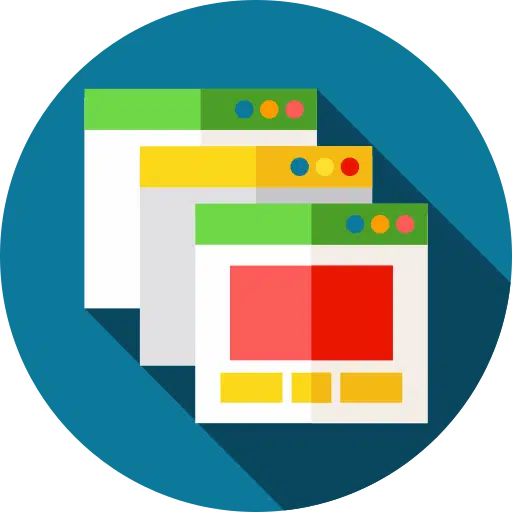
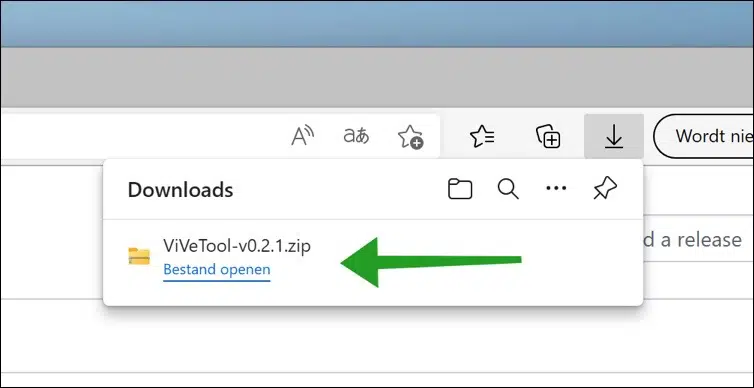
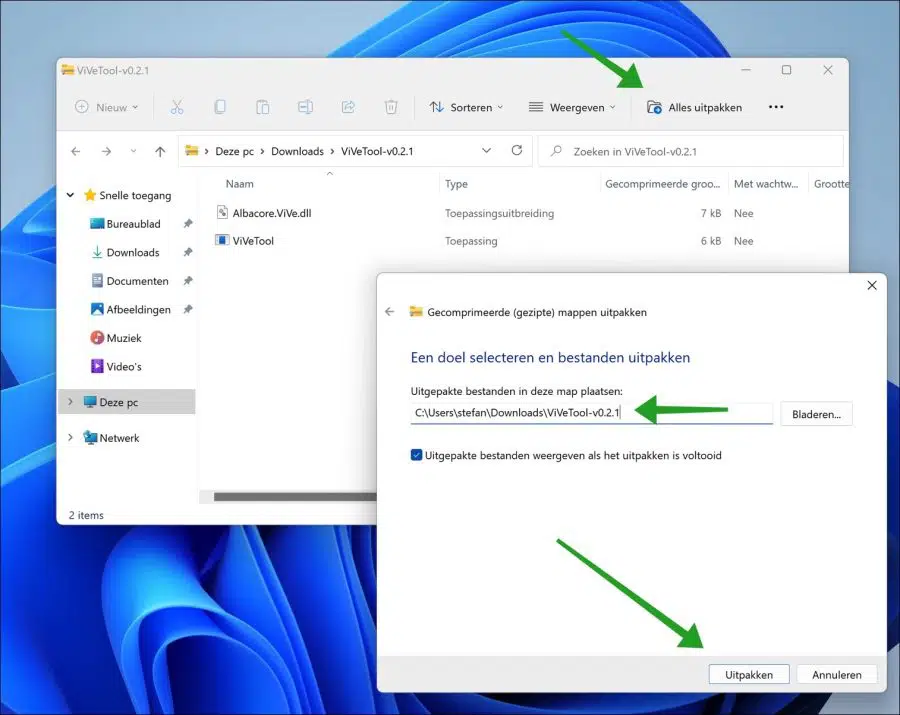
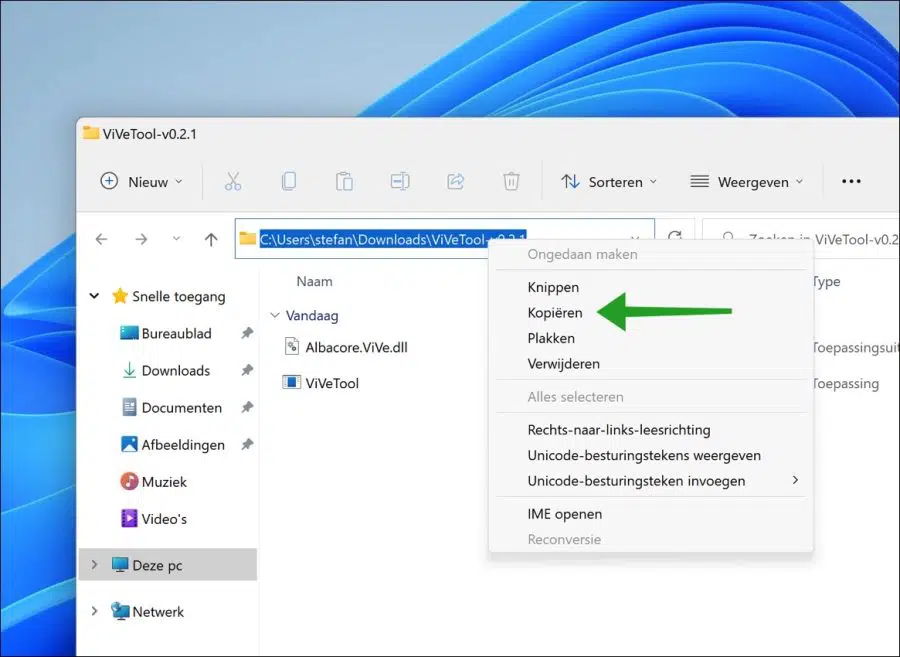
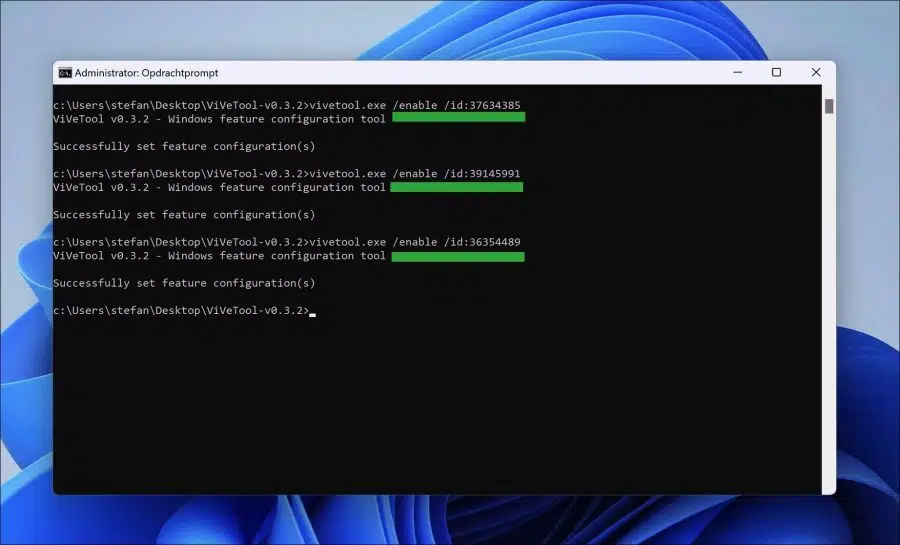
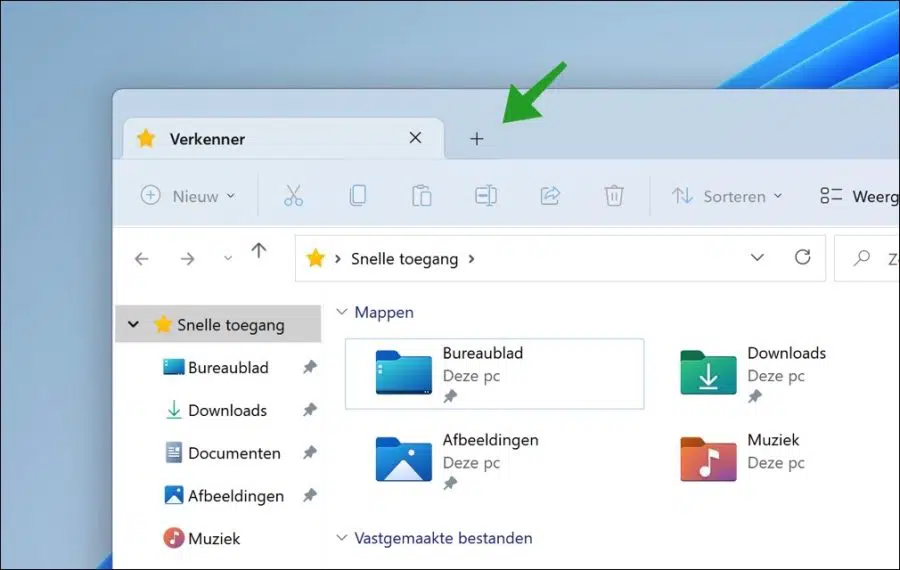
Windows 11 a été installé et maintenant, comme dans la version précédente, je souhaite personnaliser mon propre papier à lettres (auparavant c'était un voyage de découverte) et ma propre police pour mes e-mails. Cependant, je ne trouve cela nulle part. Dans la version précédente, je devais simplement aller dans le fichier en haut à gauche, mais sur mon bureau actuel, je ne vois « fichier » nulle part. Est-ce caché quelque part ? Veuillez fournir des informations
Bonjour, vous trouverez peut-être la réponse ici :
https://support.microsoft.com/nl-nl/office/briefpapier-achtergronden-of-thema-s-toepassen-op-e-mailberichten-e24fc237-62e1-4361-82a3-d8a7467d2b7eBonne chance!